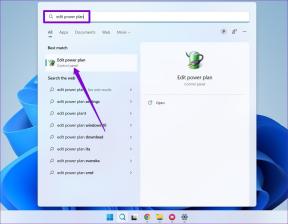Hogyan tegyük az Android telefont és táblagépet teljesen hirdetésmentessé
Vegyes Cikkek / / April 05, 2023
Tudjuk, hogy bosszantó, ha valamilyen hirdetés jelenik meg a képernyőn, mivel ez elvonhatja a figyelmét az Ön által végzett munkáról. Természetesen dönthet úgy, hogy irodai munka közben nem használja az internetet, de nem könnyű dolgozni internet nélkül annyi könyv érhető el csak online módban, és sok kiterjesztés megköveteli a Internet. Tehát, ha meg szeretné tudni, hogyan teheti teljesen hirdetésmentessé az Android telefont és táblagépet, akkor a megfelelő oldalon jár. Ebből az útmutatóból megtudhatja, hogyan blokkolhatja a hirdetéseket androidos telefonon vagy táblagépen, és hogyan blokkolhatja a hirdetéseket Samsung telefonon és Android Chrome-on. Ugorjunk bele!
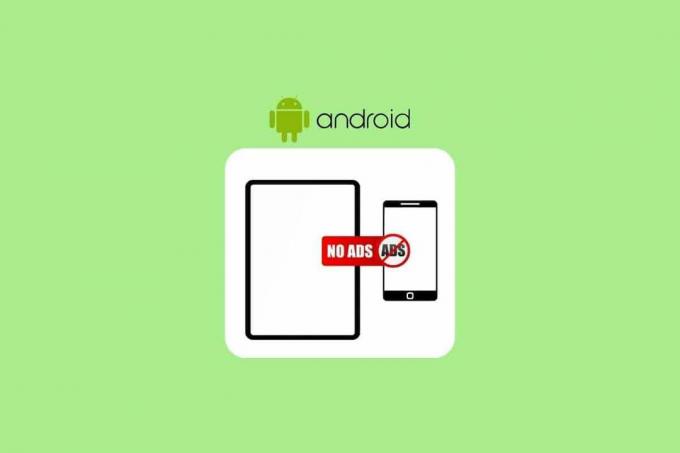
Tartalomjegyzék
- Hogyan tegyük az Android telefont és táblagépet teljesen hirdetésmentessé
- 1. módszer: Privát DNS használata
- 2. módszer: Használja a Webhelybeállítás funkciót a Chrome-ban
- 3. módszer: Böngésző használata hirdetésblokkoló funkcióval
- 4. módszer: Adblock alkalmazás használata
- 5. módszer: Használja a kívánt alkalmazás prémium verzióját
Hogyan tegyük az Android telefont és táblagépet teljesen hirdetésmentessé
Kereshet dolgokat az interneten, szállást foglalhat egy másik városban, taxit foglalhat egy alkalmazás segítségével, ruhákat vásárolhat az interneten és még sok más. Ezért ezeknek a termékeknek a hirdetései is láthatók, miközben Ön a böngésző vagy bármilyen alkalmazást. De időnként irritáló tud lenni. Ebben az útmutatóban bemutatjuk, hogyan teheti teljesen hirdetésmentessé az Android telefont és táblagépet, és hogyan blokkolhatja a hirdetéseket az Android Chrome-on. Olvasson tovább, hogy megtalálja azokat a módszereket, amelyek részletesen elmagyarázzák ugyanezt, hasznos illusztrációkkal a jobb megértés érdekében.
jegyzet: Mivel az Android okostelefonok nem rendelkeznek ugyanazokkal a beállításokkal, ezek gyártónként eltérőek. Ezért győződjön meg a helyes beállításokról, mielőtt bármit módosítana az eszközön. Ezeket a lépéseket hajtották végre Samsung Galaxy S21 5G.
1. módszer: Privát DNS használata
Az első módszer, hogy blokkolja a hirdetéseket Android telefonon privát DNS-t kell használni. Ugyanennek a lépései az alábbiak:
1. Nyissa meg a Beállítások alkalmazást az Android telefonján.

2. Érintse meg Kapcsolatok.

3. Érintse meg További csatlakozási beállítások.

4. Most érintse meg Privát DNS.
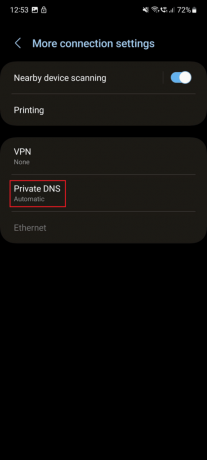
5. A Privát DNS-szolgáltató neve alatt adja meg a DNS szerverszolgáltatójától és érintse meg Megment.

Olvasson tovább, és találjon további módszereket, amelyek segítségével megtudhatja, hogyan teheti teljesen hirdetésmentessé az Android telefont és táblagépet.
Olvassa el is: Hogyan lehet törölni a DNS-gyorsítótárat Androidon
2. módszer: Használja a Webhelybeállítás funkciót a Chrome-ban
Szeretné tudni, hogyan blokkolhatja a hirdetéseket Android Chrome-on? Használhatja a Google Chrome böngésző beállításai alatt elérhető Webhelybeállítás funkciót. Csökkenti a megjelenített hirdetések számát, és blokkolja a tolakodó és félrevezető hirdetéseket. Ezt a funkciót a következő lépésekkel használhatja:
1. Nyissa meg a Google Chrome böngésző a telefonon.

2. Most érintse meg a hárompontos ikon a képernyő jobb felső sarkából.

3. Érintse meg Beállítások a legördülő menüből.
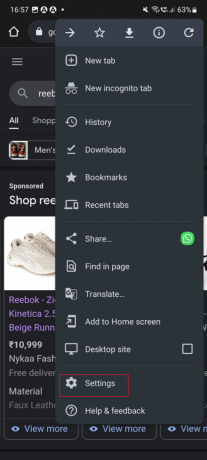
4. Most húzza lefelé az ujját, és koppintson a lehetőségre Webhely beállításai tól Fejlett szakasz.

5. Ezután érintse meg a gombot Hirdetések.
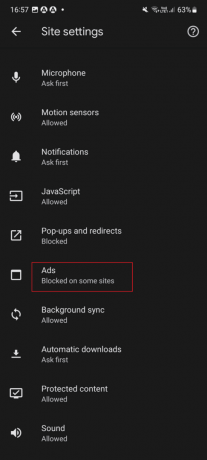
6. Végül, kikapcsolni a kapcsoló a Hirdetések lehetőség a hirdetések blokkolására.
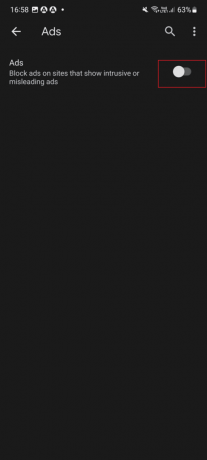
Lássunk néhány további módszert annak megtanulására, hogyan teheti teljesen hirdetésmentessé az Android telefont és táblagépet.
3. módszer: Böngésző használata hirdetésblokkoló funkcióval
Vannak olyan webböngészők, amelyek reklámblokkoló funkcióval rendelkeznek. Ezen böngészők bármelyikének használata lehetővé teszi, hogy zavaró tényezők nélkül dolgozzon. Néhány ilyen böngésző: Brave Browser, Firefox Focus, Opera Browser, AdBlock Browser és Samsung internet. Samsung internetet használok, így elmondhatom, hogyan blokkolhatja a hirdetéseket a Samsung telefonos internetes alkalmazásban. Íme a lépések, amelyeket követnie kell:
jegyzet: A Samsung internetböngésző letölthető Android készülékekre. Ez egy beépített alkalmazás a Samsung telefonokba, így a Samsung felhasználóknak nem kell letölteniük.
1. Indítsa el a Samsung internetböngésző vagy bármely más kívánt böngészőt a telefonodon.

2. Most érintse meg a hamburger menü ikonra a jobb alsó sarokból.

3. Érintse meg Reklámblokkolók.

4. Most érintse meg a letöltés ikonra a kívánt hirdetésblokkolók és várja meg, amíg letöltődik.
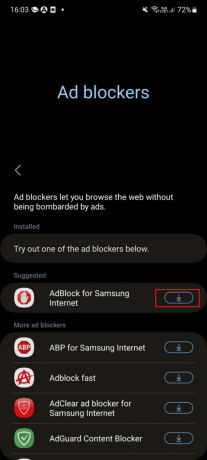
Tehát most már tudja, hogyan blokkolhatja a hirdetéseket a Samsung telefonon. Olvasson tovább, és találjon egy másik módszert, amellyel megtanulhatja, hogyan teheti teljesen hirdetésmentessé az Android telefont és táblagépet.
Olvassa el is: 3 módszer a YouTube-hirdetések blokkolására Androidon
4. módszer: Adblock alkalmazás használata
A hirdetésblokkoló alkalmazások elvégzik ezt a munkát Ön helyett, és megkönnyítik a dolgát. Letöltöttük az AdBlocker alkalmazást, és végrehajtottuk a lépéseket:
1. Dob A Play Áruház.
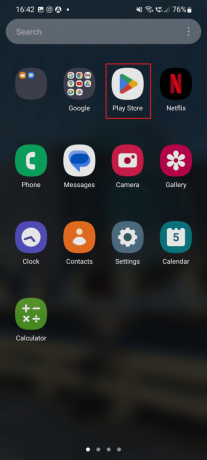
2. Keresse meg a FAB Adblocker böngésző.
3. Most érintse meg a Telepítés opciót, és várja meg, amíg telepíti az eszközre.

4. Indítsa el a FAB Adblocker böngésző kb.

5. Válaszd ki a kívánt keresőmotort amelyhez ezt az alkalmazást használni kívánja, majd érintse meg a gombot Folytatni.

6. Indítsa el a böngésző és menjen valamelyik webhelyre. Ezen az oldalon nem talál hirdetést.
Olvassa el is: 16 legjobb hirdetésblokkoló bővítmény a Chrome-hoz
5. módszer: Használja a kívánt alkalmazás prémium verzióját
A hirdetések Android-telefonon való blokkolásának másik módja a kívánt alkalmazás prémium verziójának használata, amelyet hirdetések nélkül szeretne használni. Ha YouTube Premiumot használsz és Spotify Premium, nem jelennek meg Önnek hirdetések. Ezért azt javasoljuk, hogy fizessen elő a célalkalmazás prémium verziójára. Referenciaként elolvashatja útmutatónkat a Hogyan szerezheti be a YouTube Music Premiumot ingyen és 9 módszer a Spotify Premium örökre ingyenes beszerzésére.

Ajánlott:
- 13 módszer a nem működő iPhone kamera javítására
- Mi az AR Zone alkalmazás?
- A bosszantó YouTube-hirdetések blokkolása egyetlen kattintással
- 15 legjobb Adblock böngésző Androidra (2022)
Reméljük megtanultad hogyan lehet teljesen hirdetésmentessé tenni az Android telefont és táblagépet és hogyan blokkolhatja a hirdetéseket androidos telefonján vagy táblagépén. Kérdéseivel és javaslataival nyugodtan forduljon hozzánk az alábbi megjegyzések részben. Azt is tudassa velünk, hogy miről szeretne tudni legközelebb.

Pete Mitchell
Pete a TechCult vezető munkatársa. Pete szereti a technológiát, és lelkes barkácsoló is. Több évtizedes tapasztalattal rendelkezik útmutatók, funkciók és technológiai útmutatók interneten történő írásában.